Πώς να επιδιορθώσετε ένα σφάλμα υπηρεσίας Steam
μικροαντικείμενα / / August 04, 2021
Ατμός έχει γίνει ένας από τους πιο διαδεδομένους πελάτες διαδικτυακών υπηρεσιών διανομής παιχνιδιών και λογισμικού στη βιομηχανία παιχνιδιών PC. Εάν είστε gamer PC, το Steam είναι ένας προορισμός που πρέπει να σταματήσετε στο λειτουργικό σύστημα Windows. Από την επιλογή χιλιάδων παιχνιδιών υπολογιστή έως την κοινή χρήση παιχνιδιών με τους φίλους σας για να παίξετε παιχνίδια PC στον πελάτη Steam, όλα είναι στα χέρια σας τώρα. Ωστόσο, εάν αντιμετωπίζετε σφάλμα Steam Service, μπορείτε να ακολουθήσετε αυτόν τον οδηγό.
Κάθε φορά που οι χρήστες του προγράμματος Steam προσπαθούν να εκτελέσουν το πρόγραμμα εκκίνησης στον υπολογιστή των Windows, πολλοί από αυτούς λαμβάνουν ένα μήνυμα σφάλματος "Το στοιχείο υπηρεσίας Steam δεν λειτουργεί σωστά σε αυτόν τον υπολογιστή. Η επανεγκατάσταση της υπηρεσίας Steam απαιτεί δικαιώματα διαχειριστή. " Όσον αφορά το σφάλμα Steam Service, παίζει σημαντικό ρόλο για τη σωστή λειτουργία του Steam. Λοιπόν, υπάρχουν μερικοί πιθανοί λόγοι πίσω από ένα τέτοιο ζήτημα.
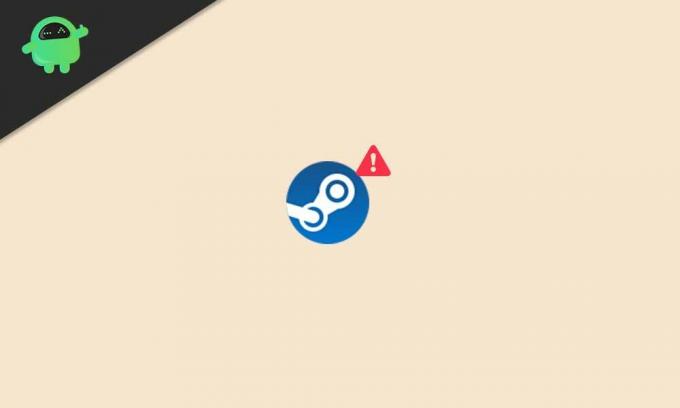
Περιεχόμενα σελίδας
-
Πώς να επιδιορθώσετε ένα σφάλμα υπηρεσίας Steam
- 1. Επανεκκινήστε το πρόγραμμα-πελάτη Steam
- 2. Επανεκκινήστε τον υπολογιστή σας
- 3. Δώστε πρόσβαση διαχειριστή στο Steam
- 4. Ενεργοποίηση υπηρεσίας Steam
- 5. Επισκευάστε το Steam Client Service
- 6. Επανεγκαταστήστε το Steam
Πώς να επιδιορθώσετε ένα σφάλμα υπηρεσίας Steam
Μιλώντας για αυτό το συγκεκριμένο σφάλμα, το Steam Service δεν λειτουργεί σωστά στον υπολογιστή σας. Μερικές φορές μια απλή επανεκκίνηση του υπολογιστή ή ακόμη και το πρόγραμμα-πελάτης Steam μπορεί να επιλύσει εντελώς τέτοια ζητήματα. Ωστόσο, ορισμένοι χρήστες του Steam που επηρεάζονται ενδέχεται να μην βρίσκουν αυτήν την κοινή μέθοδο αρκετά χρήσιμη.
Ενώ το Steam Service μπορεί να σπάσει ή να καταστραφεί για κάποιους ατυχείς λόγους. Σε αυτό το σενάριο, θα πρέπει να το επιδιορθώσετε. Οι πιθανότητες είναι επίσης μεγάλες ότι είτε δεν έχετε πρόσβαση διαχειριστή για να εκτελέσετε το Steam είτε η υπηρεσία δεν εκτελείται στο παρασκήνιο. Τώρα, χωρίς να χάνουμε περισσότερο χρόνο, ας δούμε τα παρακάτω βήματα αντιμετώπισης προβλημάτων.
1. Επανεκκινήστε το πρόγραμμα-πελάτη Steam
Πρώτα απ 'όλα, θα πρέπει να προσπαθήσετε να κάνετε επανεκκίνηση του προγράμματος-πελάτη Steam στον υπολογιστή σας Windows για να επιλύσετε σωστά το σφάλμα υπηρεσίας. Είναι μια από τις πιο συνηθισμένες επιδιορθώσεις που πολλοί επηρεασμένοι χρήστες βρήκαν χρήσιμοι, αλλά δεν μπορούν όλοι να το βρουν αποτελεσματικό σε ορισμένα σενάρια.
2. Επανεκκινήστε τον υπολογιστή σας
Λοιπόν, εάν η επανεκκίνηση του Steam launcher δεν σας βοηθήσει, δοκιμάστε να επανεκκινήσετε τον υπολογιστή σας με Windows για να εφαρμόσετε αλλαγές. Βεβαιωθείτε ότι έχετε κλείσει πρώτα όλες τις εφαρμογές που εκτελούνται και, στη συνέχεια, κάντε επανεκκίνηση του υπολογιστή.
3. Δώστε πρόσβαση διαχειριστή στο Steam
Η εκτέλεση του προγράμματος ως διαχειριστής στον υπολογιστή σας με Windows σας επιτρέπει σίγουρα να κάνετε ομαλή λειτουργία. Διαφορετικά, ενδέχεται να μην μπορείτε να ξεκινήσετε το πρόγραμμα εάν δεν έχετε πρόσβαση διαχειριστή. Να κάνω αυτό:
- Εντοπίστε το Ατμός exe αρχείο ή τη συντόμευση και κάντε δεξί κλικ σε αυτό.
- Τώρα, πηγαίνετε στο Ιδιότητες > Κάντε κλικ στο Συμβατότητα αυτί.

- Κάνε κλικ στο Εκτελέστε αυτό το πρόγραμμα ως διαχειριστής πλαίσιο ελέγχου για να το ενεργοποιήσετε.
- Στη συνέχεια, κάντε κλικ στο Ισχύουν και μετά Εντάξει για να αποθηκεύσετε τις αλλαγές.
- Μόλις τελειώσετε, φροντίστε να εκτελέσετε το Steam launcher για να ελέγξετε το πρόβλημα.
4. Ενεργοποίηση υπηρεσίας Steam
Εάν αντιμετωπίζετε ότι η υπηρεσία Steam δεν λειτουργεί σωστά ή ο πελάτης Steam έχει κάποια προβλήματα με την εκκίνηση που σημαίνει ότι η υπηρεσία Steam είτε έχει διακοπεί είτε απενεργοποιηθεί. Μπορεί να ενεργοποιηθεί ξανά ακολουθώντας τα παρακάτω βήματα:
Διαφημίσεις
- Τύπος Windows + R για να ανοίξετε το Τρέξιμο κουτί διαλόγου.
- Τύπος services.msc και χτύπησε Εισαγω για να ανοίξω Υπηρεσίες.
- Τώρα, μετακινηθείτε προς τα κάτω στη λίστα και αναζητήστε Υπηρεσία πελατών Steam.
- Διπλό κλικ στο Υπηρεσία πελατών Steam από τη λίστα για άνοιγμα Ιδιότητες.

- Στη συνέχεια, κάντε κλικ στο Αυτόματο και επιλέξτε το από το Τύπος εκκίνησης επιλογή.
- Κάντε κλικ στο Ισχύουν και μετά Εντάξει για να αποθηκεύσετε τις αλλαγές.
- Σε περίπτωση που ο τύπος εκκίνησης είναι ήδη επιλεγμένος σε Αυτόματη, αλλά η υπηρεσία έχει σταματήσει, απλώς κάντε κλικ στο Αρχή κουμπί για να το συνεχίσετε.
- Μόλις τελειώσετε, κλείστε το παράθυρο και επανεκκινήστε τον υπολογιστή σας για να εφαρμόσετε αλλαγές.
5. Επισκευάστε το Steam Client Service
Η υπηρεσία πελάτη Steam μπορεί να επιδιορθωθεί επισκευάζοντάς την στον υπολογιστή σας των Windows. Μπορείτε να το κάνετε χρησιμοποιώντας μια απλή εντολή στο παράθυρο της γραμμής εντολών. Θα επαναφέρει βασικά την υπηρεσία πελάτη Steam και θα μπορείτε να τη χρησιμοποιήσετε για άλλη μια φορά χωρίς κανένα σφάλμα.
- Τύπος Windows + R για να ανοίξετε το Τρέξιμο κουτί διαλόγου.
- Τύπος cmd και πατήστε Ctrl + Shift + Enter κλειδιά για να το εκτελέσετε με πρόσβαση διαχειριστή.
- Τώρα, μεταβείτε στον εγκατεστημένο φάκελο Steam (τοποθεσία) και αντιγράψτε τη διαδρομή.
- Επικολλήστε το στη γραμμή εντολών που θα μοιάζει με [Εδώ η τοποθεσία ενδέχεται να διαφέρει στον υπολογιστή σας ανάλογα με το πού την έχετε εγκαταστήσει]
C: \ Program Files (x86) \ Steam \ bin \ SteamService.exe / επισκευή
- Τύπος Εισαγω για να το εκτελέσετε.
- Μόλις τελειώσετε, κλείστε το παράθυρο της γραμμής εντολών και ανοίξτε ξανά το πρόγραμμα-πελάτης Steam στον υπολογιστή σας.
- Τελείωσες.
6. Επανεγκαταστήστε το Steam
Ωστόσο, εάν καμία από τις μεθόδους δεν λειτούργησε για εσάς, δοκιμάστε απλώς να απεγκαταστήσετε και να επανεγκαταστήσετε το πρόγραμμα-πελάτη Steam στον υπολογιστή σας Windows ως τελική λύση. Για να το κάνω αυτό:
Διαφημίσεις
- Τύπος Windows + I κλειδιά για άνοιγμα Ρυθμίσεις των Windows.
- Κάντε κλικ στο Εφαρμογές > Μετακινηθείτε προς τα κάτω στη λίστα των εγκατεστημένων εφαρμογών και εντοπίστε Ατμός. [Μπορείτε επίσης να πληκτρολογήσετε απευθείας ατμό και να το αναζητήσετε]

- Κάντε κλικ στο Ατμός και επιλέξτε Κατάργηση εγκατάστασης.
- Ακολουθήστε τις οδηγίες στην οθόνη για να ολοκληρώσετε τη διαδικασία απεγκατάστασης.
- Μόλις τελειώσετε, φροντίστε να επανεκκινήσετε τον υπολογιστή σας για να αλλάξετε εφέ.
- Στη συνέχεια, κατευθυνθείτε προς το Ιστοσελίδα εγκατάστασης Steam και πιάστε τα Windows σας.
- Τέλος, ανοίξτε το Steam> Συνδεθείτε στον λογαριασμό σας στο Steam και είστε έτοιμοι.
Αυτό είναι, παιδιά. Ελπίζουμε ότι αυτός ο οδηγός θα σας βοηθήσει. Για περαιτέρω ερωτήσεις, μη διστάσετε να ρωτήσετε στο παρακάτω σχόλιο.



